gitlab, github, backlogなど
複数gitサーバーに簡単に接続する設定です。
環境
- Windows
- Ubuntu
- WSL2
- VSCode
手順
1. 設定ファイルを開く
# 場所確認
$ ll ~/.ssh/config
-rw------- 1 username username 1015 Feb 7 10:01 /home/username/.ssh/configVSCodeなら、/home/username/.ssh/configを Shiftを押しながらクリック
すると、開きます。
2. ファイルを編集
# /home/username/.ssh/config
# github
# git clone git:sample/sample.git
Host git
HostName github.com
User git
IdentityFile ~/.ssh/id_ed25519
# 別の名前で持つことも可
# git clone git_sub:sample2/sample2.git
Host git_sub
HostName github.com
User git
IdentityFile ~/.ssh/id_ed25519
# bitbucket
# git clone sample_bitbucket:sample/sample.git
Host sample_bitbucket
HostName bitbucket.org
User git
IdentityFile ~/.ssh/id_ed25519
# gitlab
# git clone sample_gitlab:sample/sample.git
Host sample_gitlab
HostName gitlab.com
User git
IdentityFile ~/.ssh/id_ed25519
# backlog
# git clone sample_backlog:/xxxxx/xxxxx.git
Host sample_backlog
HostName sample.git.backlog.jp
User sample
IdentityFile ~/.ssh/id_ed25519- Hostは任意のテキスト
- github, gitlab, bitbucket: HostName, User は 固定
- backlog: HostName, User は 適宜変えてください
- IdentityFile(秘密鍵)のパス・ファイル名は適宜変えてください。
3. 使い方 / 例: git clone
github, git cloneを例に、使い方を記載します。
Hostを使うので注意です。
- githubのリポジトリページを開く
- 「Code」ボタン押下するとダイアログが表示される
- 「SSH」をクリックして、出てきたフォームをコピーする
git@github.com:sample/sample.git
こんな感じのものがコピーされるはず。

- クローンする
注意!clone の URLをHostにする。
# Host git の場合
# OK
git clone git:sample/sample.git
# NG
git clone git@github.com:sample/sample.git疎通確認
ちなみに疎通確認はこう
ssh -T git:sample/sample.git
ssh -T git_sub:sample2/sample2.git
ssh -T sample_bitbucket:sample/sample.git
ssh -T sample_gitlab:sample/sample.git
ssh -T sample_backlog:/xxxxx/xxxxx.gitまとめ
各サーバーにはこんな感じで、接続(クローン)できます。
git clone git:sample/sample.git
git clone git_sub:sample2/sample2.git
git clone sample_bitbucket:sample/sample.git
git clone sample_gitlab:sample/sample.git
git clone sample_backlog:/xxxxx/xxxxx.gitgitlab, github, backlogなど
複数gitサーバーに簡単に接続する設定でした。

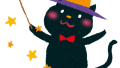

コメント